Dell Latitude 7200 User Manual [si]
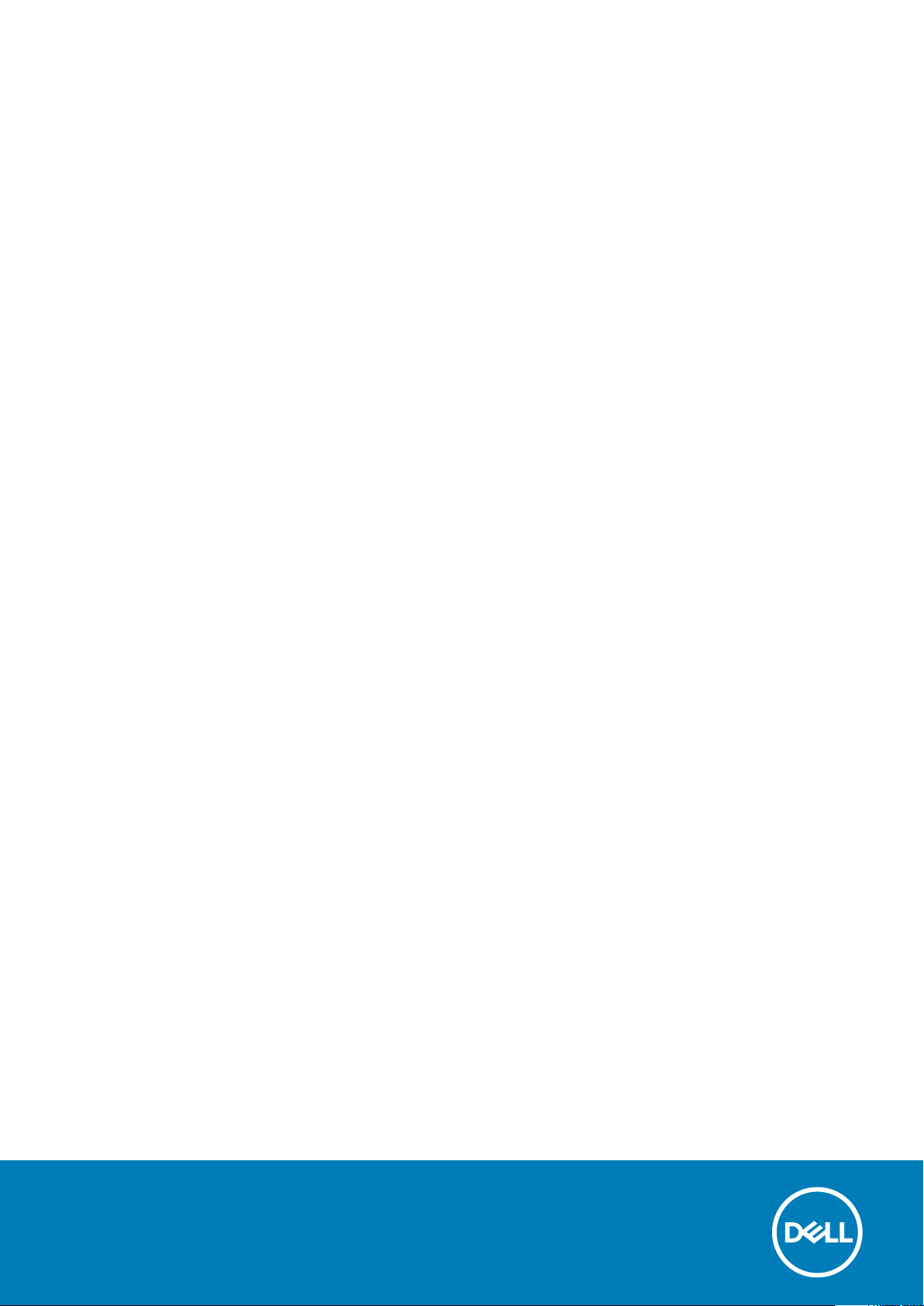
Dell Latitude 7200 2-v-1
Vodnik za nastavitev in tehnični podatki
Regulativni model: T04J
Regulativni tip: T04J001
May 2020
Rev. A01
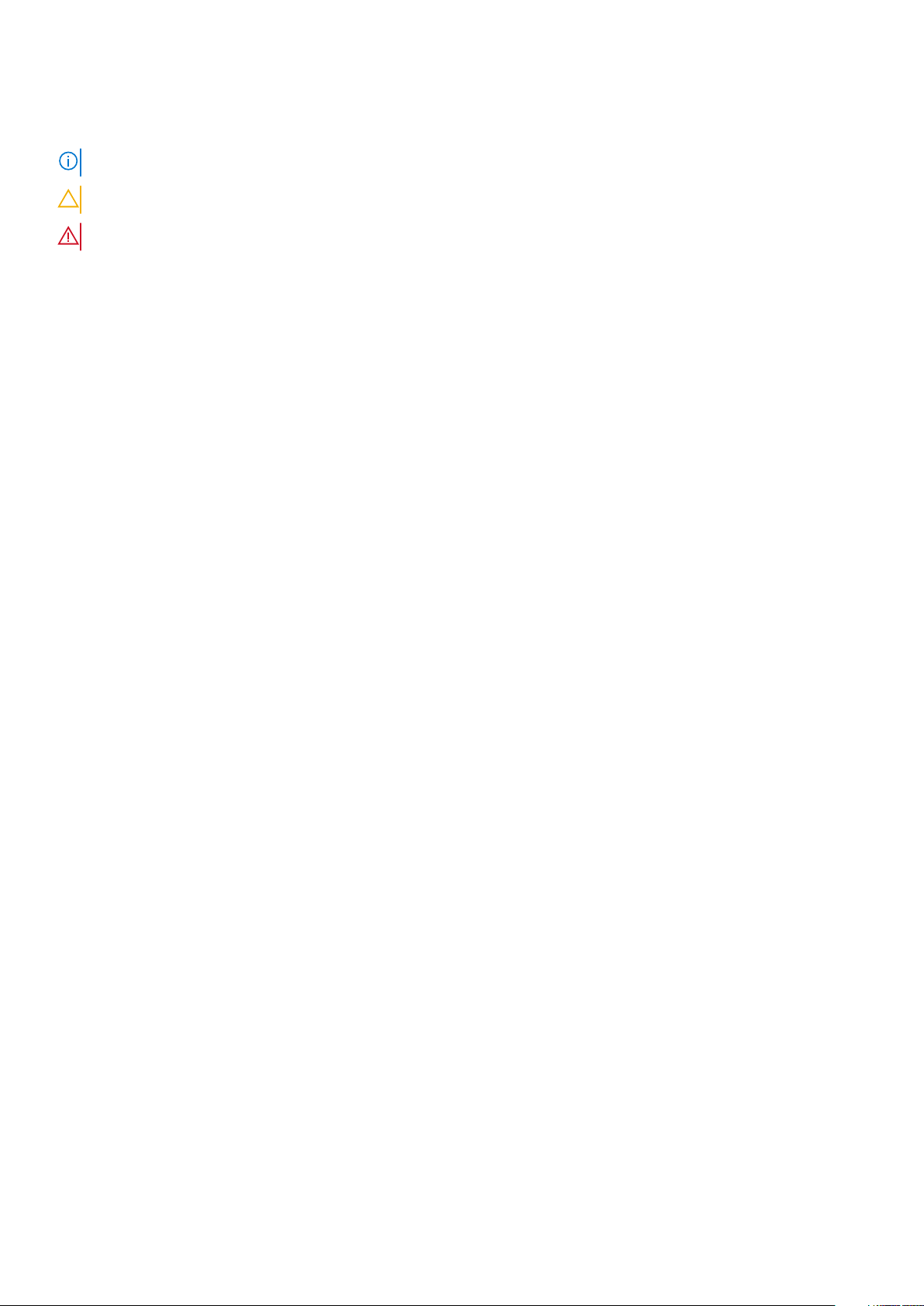
Opombe, svarila in opozorila
OPOMBA: OPOMBA označuje pomembne informacije, ki vam pomagajo bolje izkoristiti računalnik.
POZOR: SVARILO označuje možnost poškodb strojne opreme ali izgube podatkov in svetuje, kako se izogniti težavi.
OPOZORILO: OPOZORILO označuje možnost poškodb lastnine, osebnih poškodb ali smrti.
© 2019–2020 Dell Inc. ali njegove podružnice. Vse pravice pridržane. Dell, EMC in druge blagovne znamke so blagovne znamke družbe Dell Inc. ali njenih
hčerinskih družb. Druge blagovne znamke so lahko blagovne znamke njihovih lastnikov.
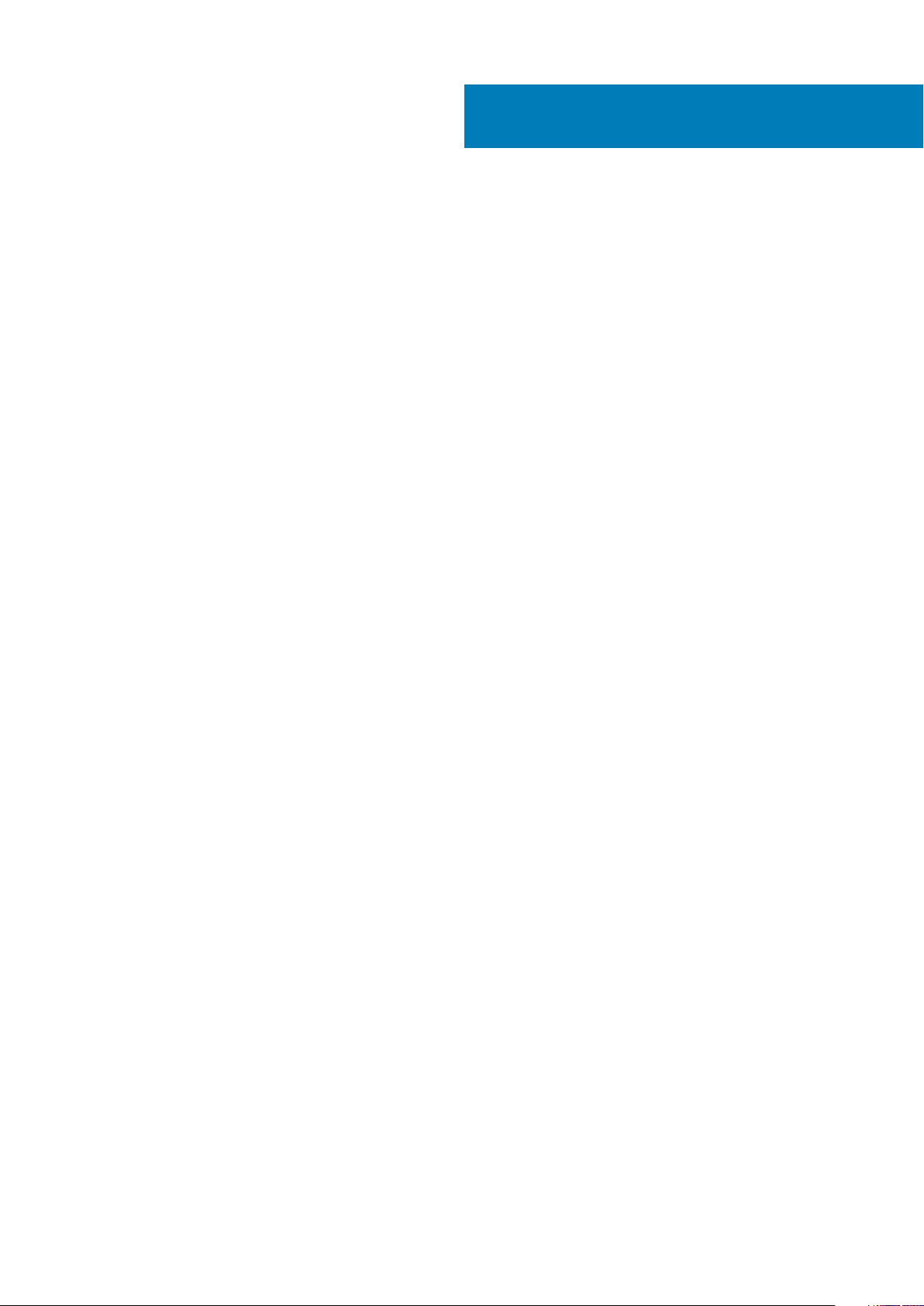
Kazalo
Poglavje 1: Nastavitev računalnika....................................................................................................5
Poglavje 2: Ustvarjanje pogona USB za obnovitev sistema Windows.................................................... 6
Poglavje 3: Pogled ohišja................................................................................................................. 7
Bližnjice na tipkovnici........................................................................................................................................................... 10
Poglavje 4: Tehnični podatki........................................................................................................... 12
Informacije o sistemu........................................................................................................................................................... 12
Procesor................................................................................................................................................................................ 13
Pomnilnik............................................................................................................................................................................... 13
Shranjevanje..........................................................................................................................................................................13
Priključki sistemske plošče.................................................................................................................................................. 14
čitalnik pomnilniških kartic................................................................................................................................................... 14
Zvok....................................................................................................................................................................................... 14
Grafična kartica.................................................................................................................................................................... 15
Kamera...................................................................................................................................................................................15
Vrata in priključki.................................................................................................................................................................. 15
Brezžično omrežje................................................................................................................................................................16
Zaslon.....................................................................................................................................................................................16
Tipkovnica..............................................................................................................................................................................17
Sledilna tablica.......................................................................................................................................................................17
Operacijski sistem.................................................................................................................................................................17
Baterija...................................................................................................................................................................................17
Napajalnik.............................................................................................................................................................................. 18
Mere in teža..........................................................................................................................................................................19
Računalniško okolje.............................................................................................................................................................. 19
Varnost.................................................................................................................................................................................. 19
Varnostna programska oprema......................................................................................................................................... 20
Poglavje 5: Programska oprema......................................................................................................21
Prenos gonilnikov za Windows........................................................................................................................................... 21
Poglavje 6: Nastavitev sistema....................................................................................................... 22
Zagonski meni...................................................................................................................................................................... 22
Smerne tipke........................................................................................................................................................................ 22
Zagonsko zaporedje............................................................................................................................................................ 23
Možnosti nastavitve sistema............................................................................................................................................. 23
Splošne možnosti...........................................................................................................................................................23
Konfiguracija sistema.....................................................................................................................................................24
Možnosti zaslona za grafiko.........................................................................................................................................26
Varnost............................................................................................................................................................................26
Varen zagon....................................................................................................................................................................27
Možnosti podaljšanja zaščite programske opreme Intel........................................................................................... 28
Kazalo 3
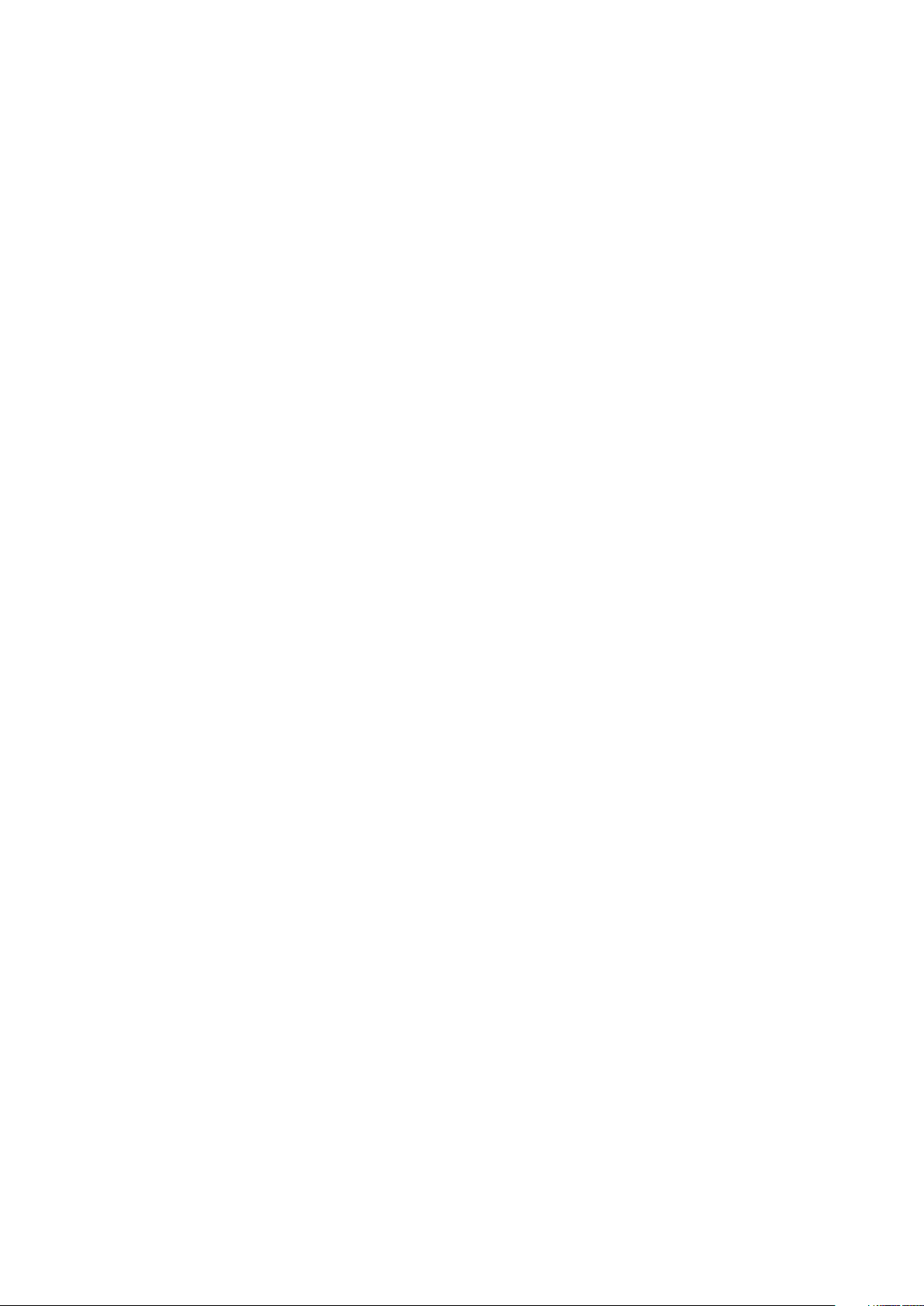
Delovanje.........................................................................................................................................................................28
Upravljanje porabe energije.......................................................................................................................................... 29
Način delovanja preskusa POST..................................................................................................................................30
Podpora za virtualizacijo................................................................................................................................................31
Možnosti brezžičnega omrežja.....................................................................................................................................31
Vzdrževanje....................................................................................................................................................................32
Sistemski dnevniki..........................................................................................................................................................32
Ločljivost sistema SupportAssist................................................................................................................................. 32
Posodabljanje BIOS-a v sistemu Windows.......................................................................................................................33
Posodabljanje BIOS-a v sistemih z omogočeno funkcijo BitLocker........................................................................ 33
Posodabljanje sistemskega BIOS-a s pogona USB....................................................................................................33
Posodabljanje Dell BIOS-a v sistemih Linux in Ubuntu..............................................................................................34
Zapisovanje BIOS-a iz BIOS-a v enkratnem zagonskem meniju (F12)................................................................... 34
Sistemsko geslo in geslo za nastavitev.............................................................................................................................37
Dodeljevanje gesla za nastavitev sistema...................................................................................................................37
Brisanje ali spreminjanje obstoječega gesla za nastavitev sistema..........................................................................38
Poglavje 7: Iskanje pomoči............................................................................................................. 39
Vzpostavljanje stika z družbo Dell..................................................................................................................................... 39
4 Kazalo
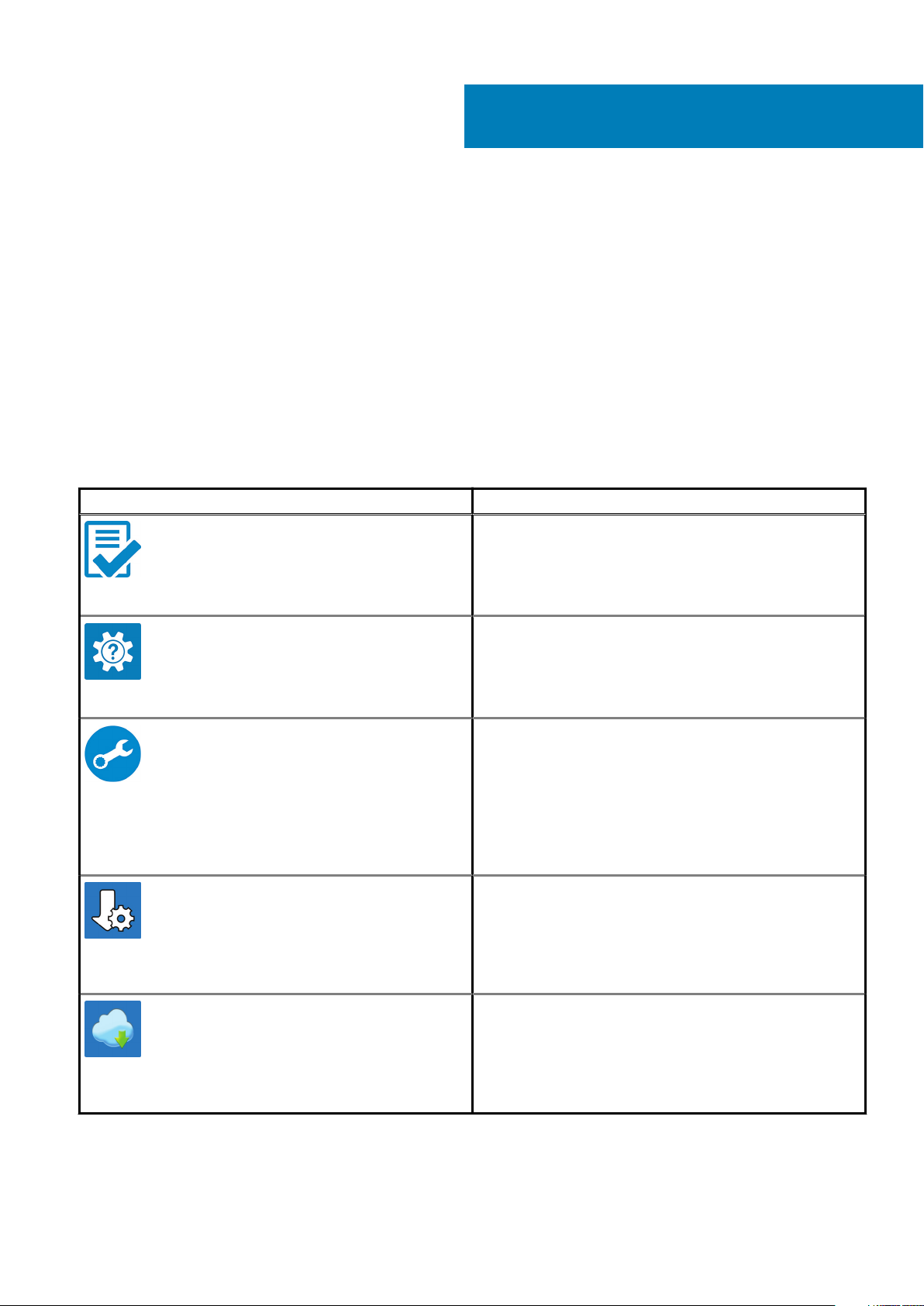
Nastavitev računalnika
1. Priključite napajalnik in pritisnite gumb za vklop/izklop.
2. Končajte nastavitev operacijskega sistema.
Za Windows:
Upoštevajte navodila na zaslonu in zaključite nastavitev. Pri nastavitvi družba Dell priporoča, da:
• se za posodobitve sistema Windows povežete v omrežje. Če se povezujete v zaščiteno brezžično omrežje, ob pozivu vnesite geslo
za dostop do brezžičnega omrežja.
• če ste povezani z internetom, se prijavite ali ustvarite račun Microsoft. Če niste povezani z internetom, ustvarite račun brez
povezave.
• na zaslonu Support and Protection (Podpora in zaščita) vnesite podatke za stik.
3. V meniju Start sistema Windows poiščite aplikacije Dell in jih uporabite – priporočeno
Tabela 1. Poiščite Dellove programe.
Dellovi programi Podrobnosti
Dell Product Registration
Registrirajte računalnik pri podjetju Dell.
1
Dell Help & Support
Dostopajte do pomoči in podpore za računalnik.
SupportAssist
Sproti preverja stanje ustreznosti strojne in programske opreme v
računalniku.
Kliknite datum poteka veljavnosti garancije v orodju
SupportAssist in obnovite ali nadgradite garancijo.
Dell Update
Posodobi računalnik z nujnimi popravki in pomembnimi gonilniki
naprave, ko so na voljo.
Dell Digital Delivery
Prenesite programe, vključno s programsko opremo, ki ste jo
kupili, vendar ni bila vnaprej nameščena v računalniku.
4. Ustvarite pogon za obnovitev sistema Windows Dell priporoča, da ustvarite pogon za obnovitev, s katerim boste lahko odpravili
morebitne težave s sistemom Windows.
Če želite več informacij, glejte Ustvarjanje pogona USB za obnovitev sistema Windows.
Nastavitev računalnika 5
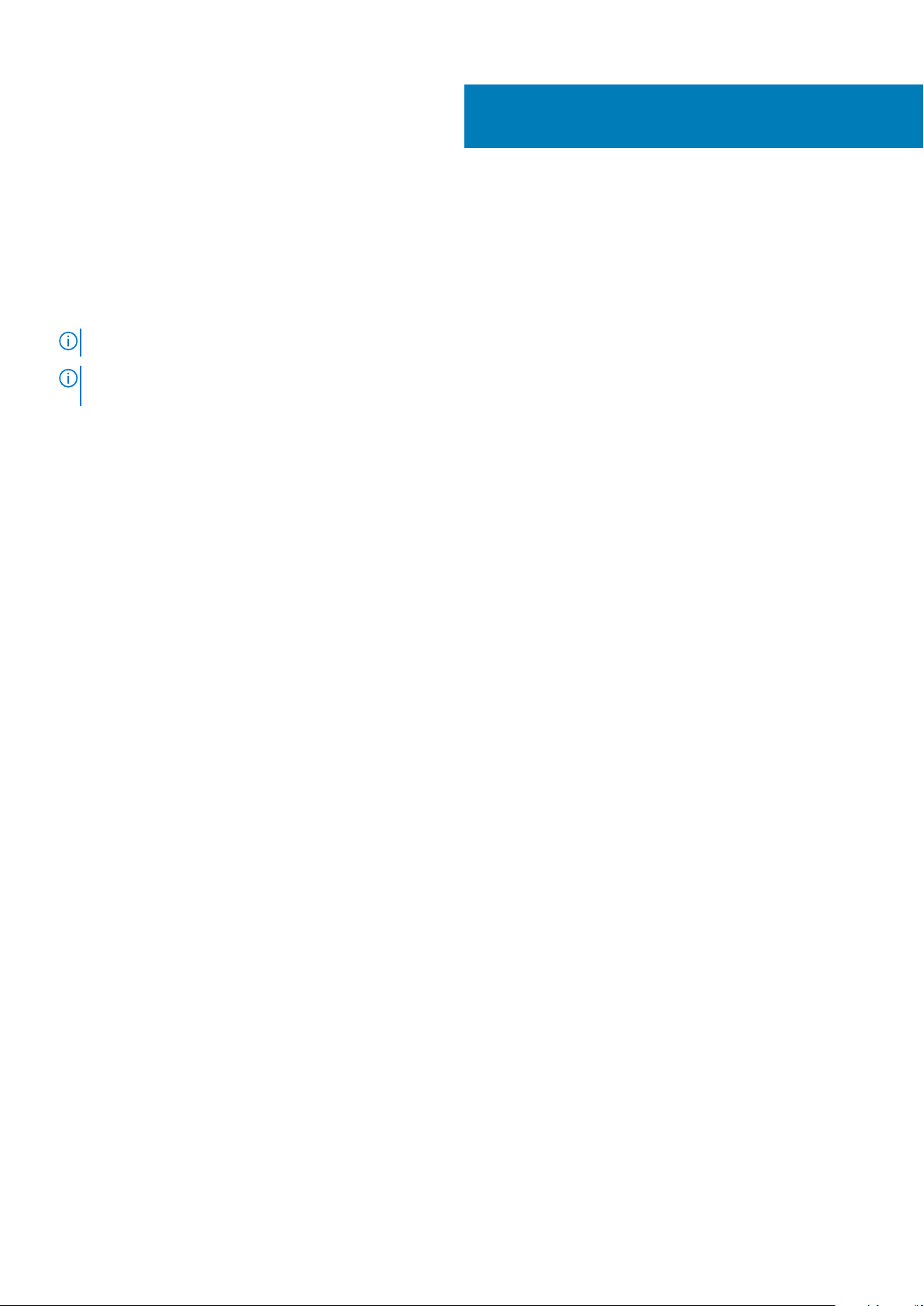
Ustvarjanje pogona USB za obnovitev sistema
Windows
Ustvarite pogon za obnovitev, s katerim boste lahko odpravili morebitne težave s sistemom Windows. Za izdelavo pogona za obnovitev
potrebujete prazen pogon USB, s kapaciteto vsaj 16 GB.
OPOMBA: Postopek lahko traja eno uro.
OPOMBA: Postopek se lahko razlikuje, odvisno od nameščene različice sistema Windows.Najnovejša navodila najdete na
Microsoftovem spletnem mestu za podporo.
1. Priključite pogon USB v računalnik.
2. V iskanju v sistemu Windows vnesite Recovery (Obnovitev).
3. V rezultatih iskanja kliknite Create a recovery drive (Ustvari pogon za obnovitev).
Prikaže se okno User Account Control (Nadzor uporabniškega računa).
4. Za nadaljevanje kliknite Yes (Da).
Prikaže se okno Recovery Drive (Pogon za obnovitev).
5. Izberite Back up system files to the recovery drive (Varnostno kopirajte sistemske datoteke na obnovitveni pogon) in
kliknite Next (Naprej).
6. Izberite USB flash drive (Pogon USB) in kliknite Next (Naprej).
Prikaže se sporočilo, da bodo vsi podatki na pogonu USB izbrisani.
7. Kliknite Create (Ustvari).
8. Kliknite Finish (Zaključi).
Več informacij o vnovični namestitvi sistema Windows s pogonom za obnovitev USB je na voljo v razdelku Troubleshooting
(Odpravljanje težav) v servisnem priročniku Service Manual izdelka na www.dell.com/support/manuals.
2
6 Ustvarjanje pogona USB za obnovitev sistema Windows
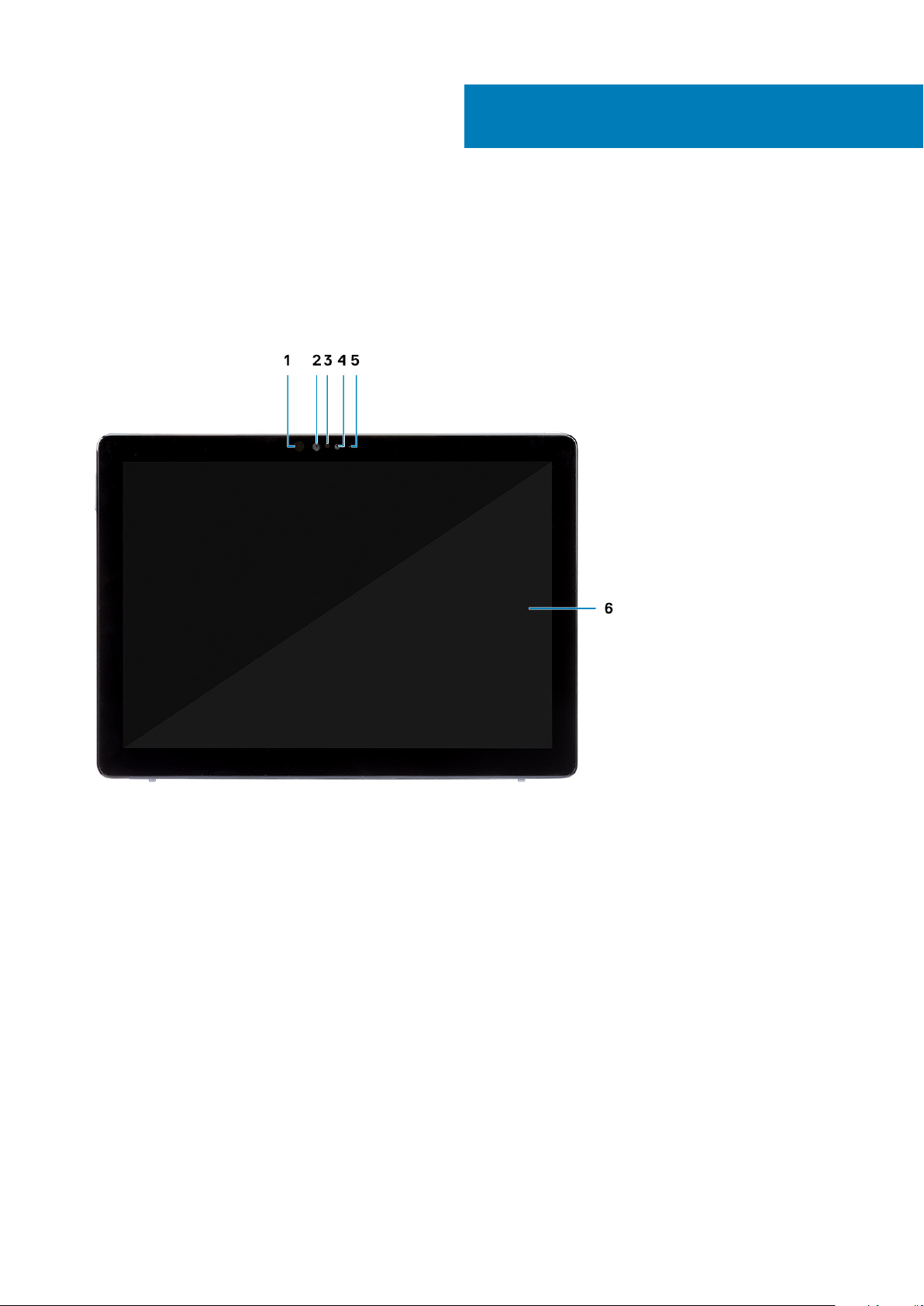
Pogled ohišja prikazuje samo standardne sestavne dele, vsi izbirni sestavni deli morda niso navedeni.
Pogled s sprednje strani
3
Pogled ohišja
1. IR-oddajnik 2. IR-kamera
3. Senzor svetlobe okolice 4. Sprednja kamera
5. Lučka stanja sprednje/hrbtne kamere 6. Zaslon LCD
Pogled ohišja 7
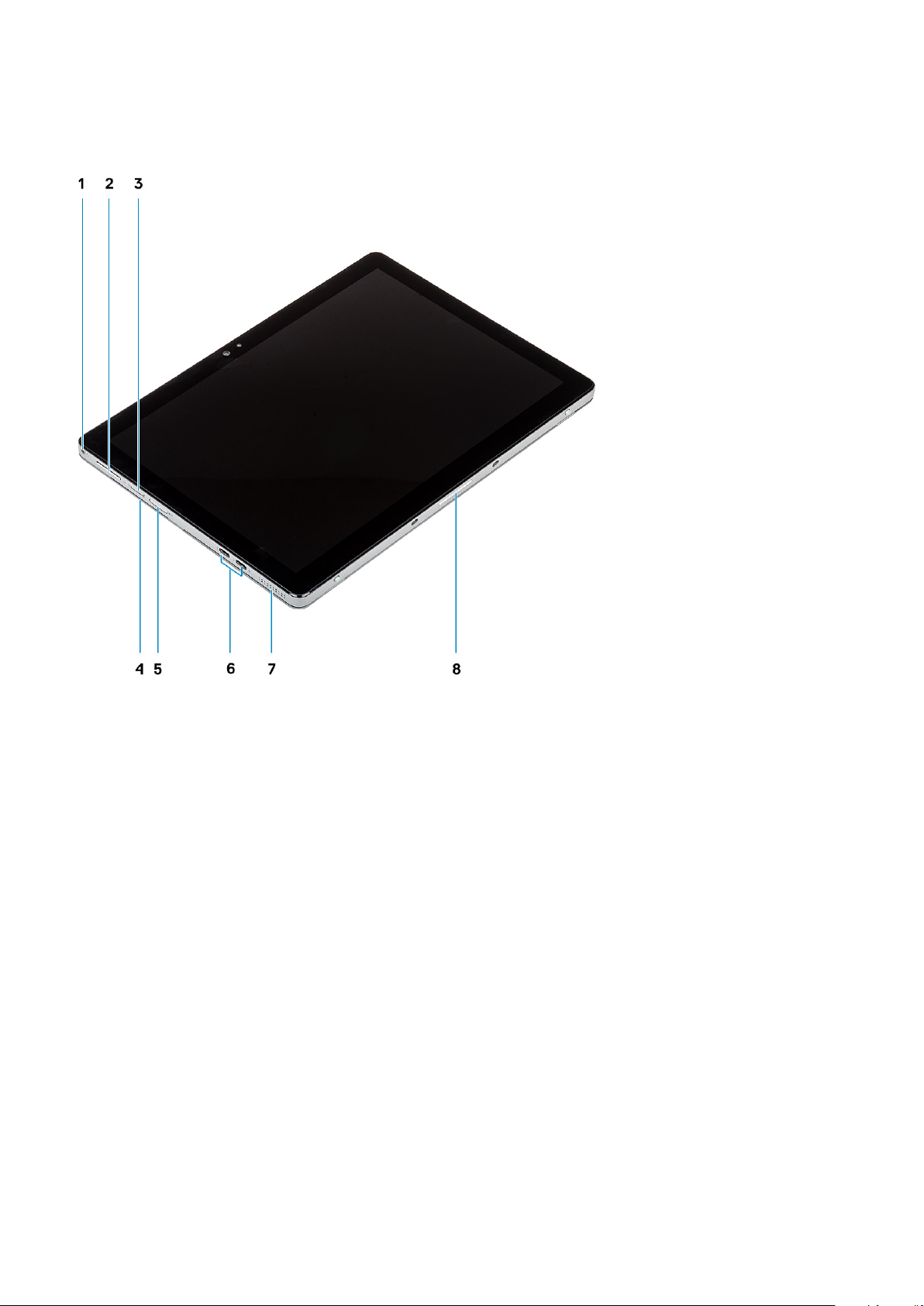
Pogled s strani
1. Priključek za slušalke/mikrofon 2. Gumb za povečanje/zmanjšanje glasnosti
3. Reža za kartico nano SIM (dodatna možnost) 4. Bralnik pametnih kartic (dodatna možnost)
5. Reža za kartico microSD 6. Vrata USB Type-C s funkcijo Thunderbolt 3/Power Delivery/
DisplayPort
7. Zvočnik 8. Priključek Pogo-pin
8 Pogled ohišja
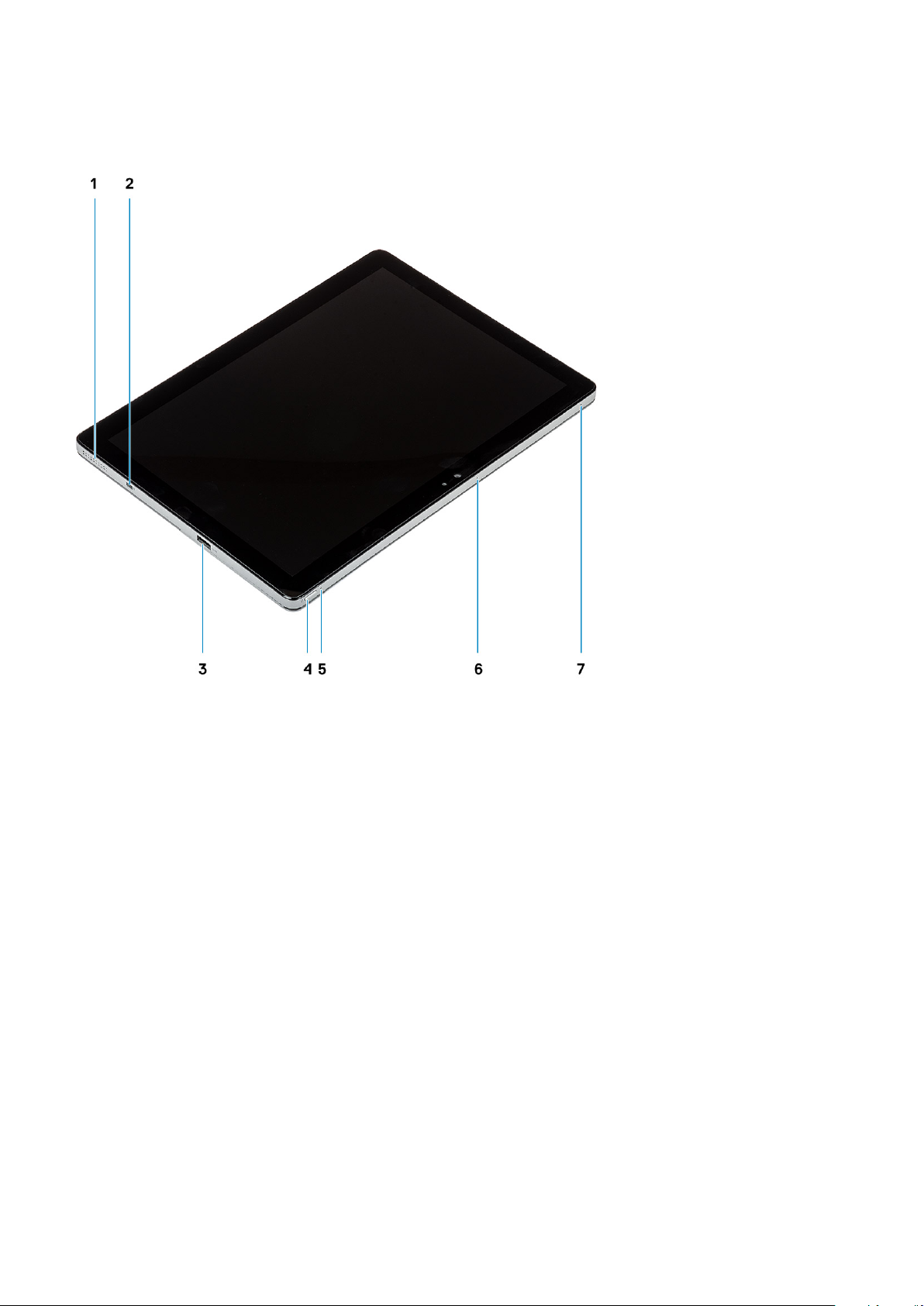
Pogled z desne strani
1. Zvočnik 2. Reža za ključavnico Noble Wedge
3. Vrata USB Type-A 3.1 1. generacije s funkcijo PowerShare 4. Gumb za vklop/izklop
5. Lučka LED za napolnjenost baterije 6. Mikrofon
7. Mikrofon
Pogled ohišja 9
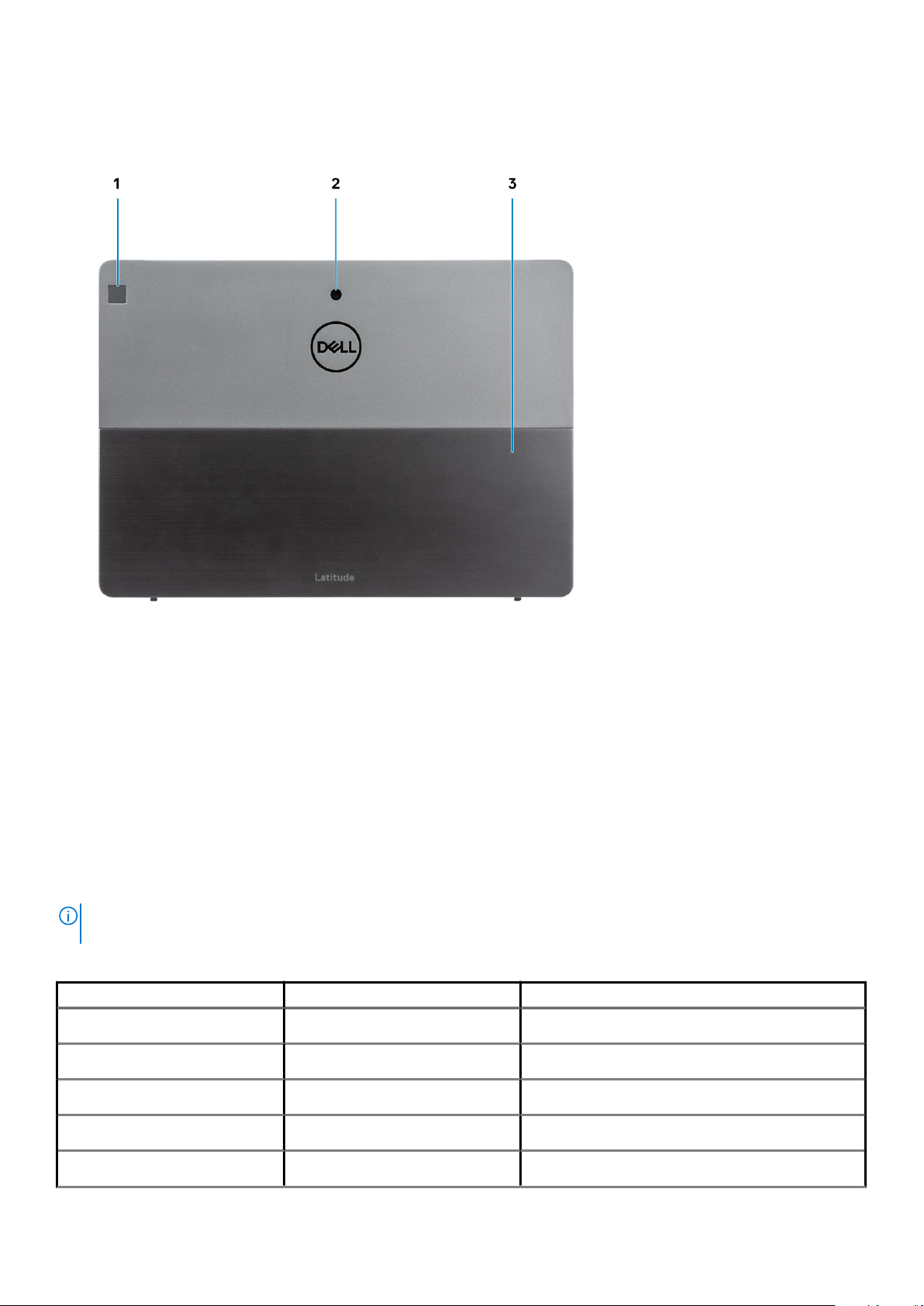
Pogled s spodnje strani
1. Bralnik prstnih odtisov na dotik (dodatna možnost)
2. Zadnja kamera
3. Stojalo
Teme:
• Bližnjice na tipkovnici
Bližnjice na tipkovnici
OPOMBA
za vse jezikovne kombinacije.
Tabela 2. Seznam bližnjic na tipkovnici
Tipke Primarni način delovanja Sekundarni način delovanja (Fn + tipka)
Fn + Esc Escape
Fn + F1
Fn + F2
Fn + F3
Fn + F4
: Razpored tipk se lahko razlikuje glede na izbrano jezikovno kombinacijo za tipkovnico. Bližnjične tipke so iste
Vklop/izklop zaklepa tipke Fn
Izklop zvoka
Zmanjšanje glasnosti
Povečanje glasnosti
Predvajaj prejšnjo vsebino
Način delovanja tipke F1
Način delovanja tipke F2
Način delovanja tipke F3
Način delovanja tipke F4
10 Pogled ohišja
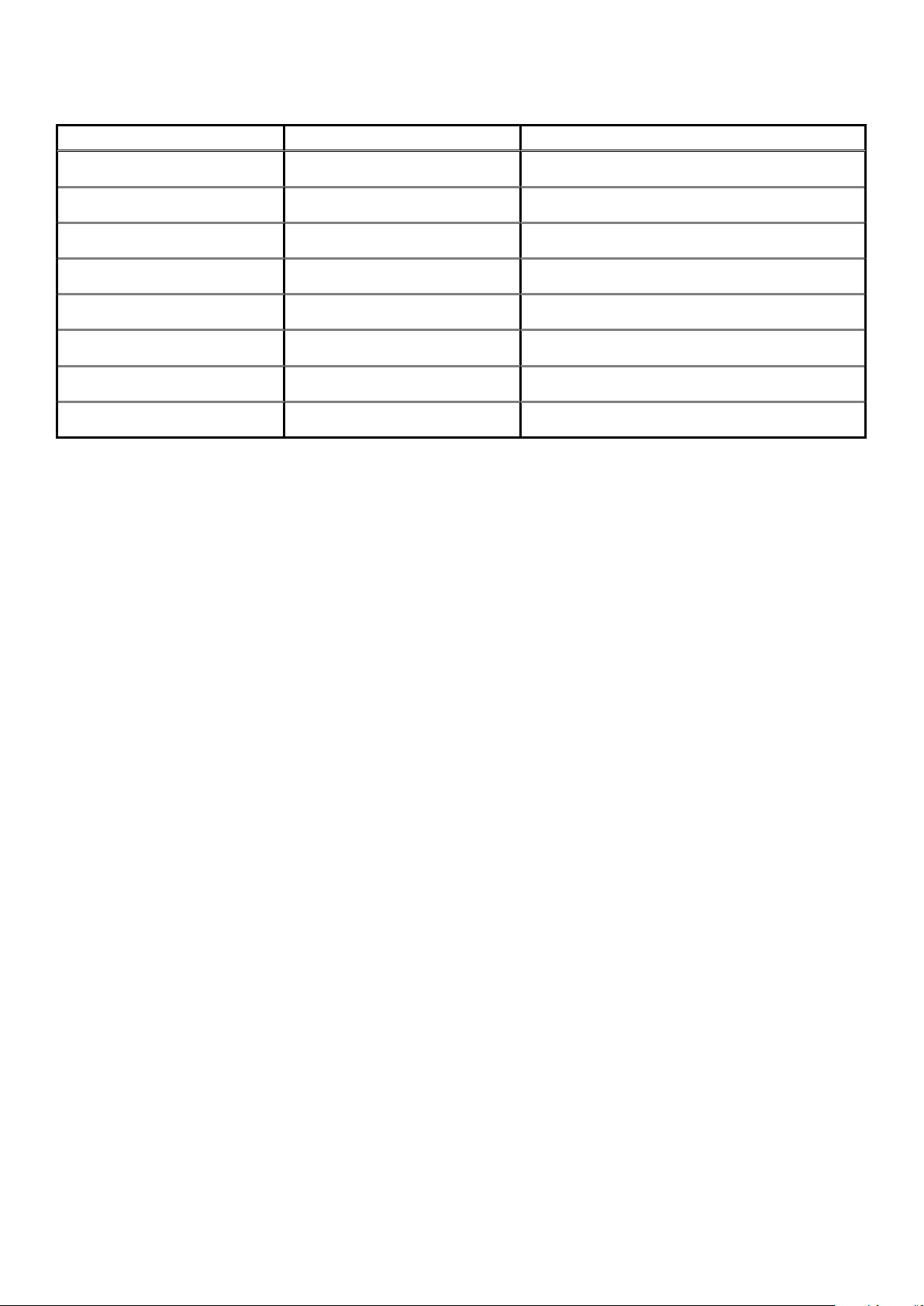
Tabela 2. Seznam bližnjic na tipkovnici (nadaljevanje)
Tipke Primarni način delovanja Sekundarni način delovanja (Fn + tipka)
Fn + F5
Fn + F6
Fn + F8
Fn + F9
Fn + F10
Fn + F11
Fn + F12
Fn + Ctrl
Predvajaj/začasno ustavi
Predvajaj naslednjo vsebino
Preklopi na zunanji zaslon
Iskanje
Povečanje svetlosti
Posnetek zaslona
Vstavljanje
Odpri meni programa
Način delovanja tipke F5
Način delovanja tipke F6
Način delovanja tipke F7
Način delovanja tipke F8
Način delovanja tipke F10
Način delovanja tipke F11
Način delovanja tipke F12
--
Pogled ohišja 11
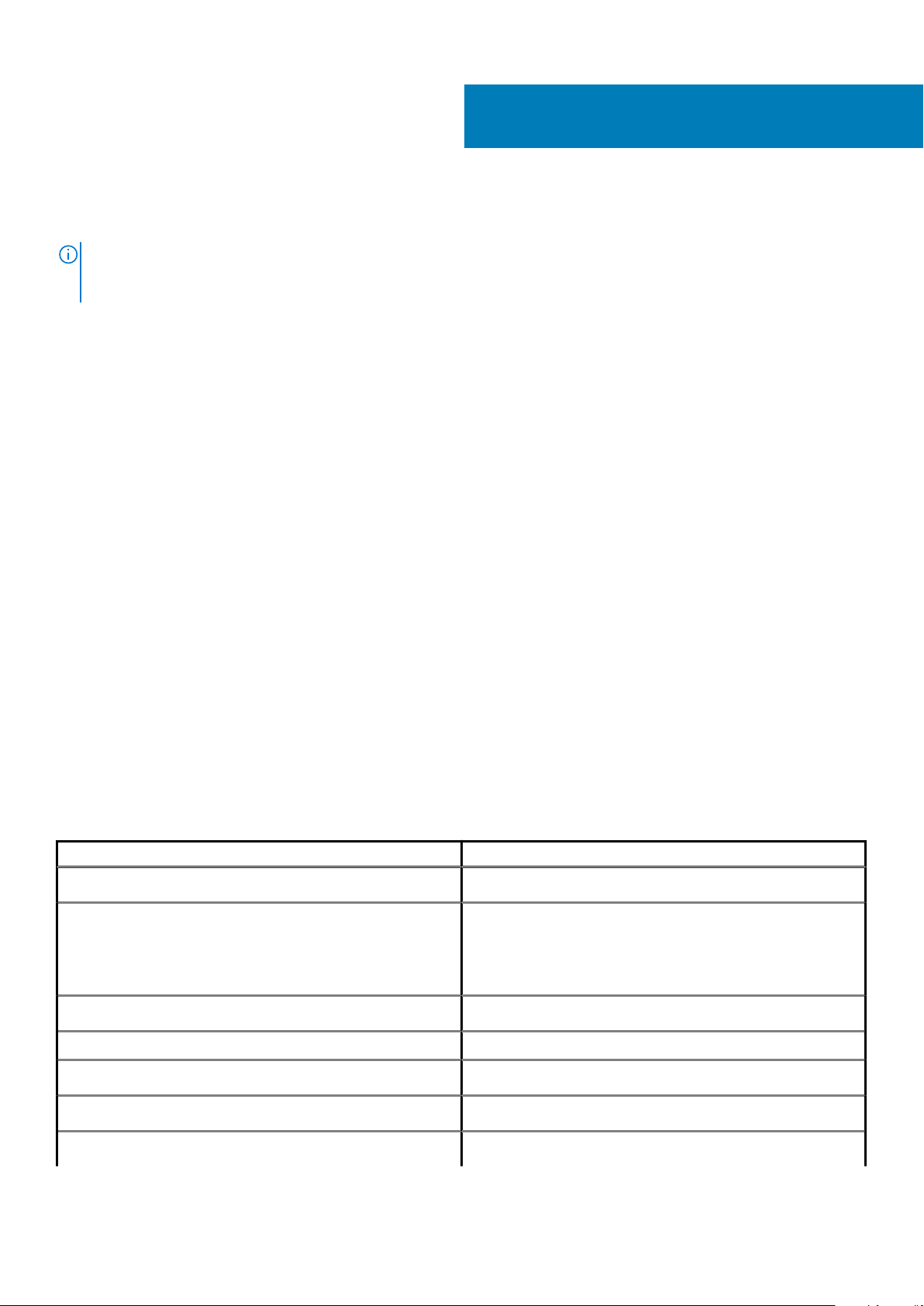
Tehnični podatki
OPOMBA: Ponudba se razlikuje po regijah. Naslednji tehnični podatki so le tisti, ki morajo biti priloženi računalniku
zaradi skladnosti z zakonom. Če želite več informacij o konfiguraciji računalnika, odprite Help and Support (Pomoč in
podpora) v sistemu Windows, nato izberite možnost za ogled informacij o računalniku.
Teme:
• Informacije o sistemu
• Procesor
• Pomnilnik
• Shranjevanje
• Priključki sistemske plošče
• čitalnik pomnilniških kartic
• Zvok
• Grafična kartica
• Kamera
• Vrata in priključki
• Brezžično omrežje
• Zaslon
• Tipkovnica
• Sledilna tablica
• Operacijski sistem
• Baterija
• Napajalnik
• Mere in teža
• Računalniško okolje
• Varnost
• Varnostna programska oprema
4
Informacije o sistemu
Tabela 3. Informacije o sistemu
Značilnost Tehnični podatki
Nabor vezij Integriran v procesor
Različica nabora vezij
irina vodila DRAM
Hitrost vodila DRAM LPDDR3 2133
BLISKOVNI EPROM
Vodilo PCIe
Frekvenca procesorja
• i7 8665U-v0
• i5 8365U-v0
• i5 8265U-w0
• i3 8145U-w0
64 bitov
SPI BIOS ROM – 32 MB
GEN 3.0, 8 GHz
• Za Intel Core i7 8665U – od 1,9 do 4,6 GHz
12 Tehnični podatki
